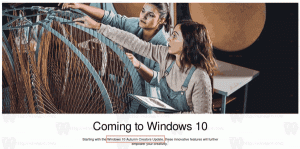Windows 10'da BIOS veya UEFI sürümü Nasıl Bulunur?
Bilgisayarınızı yeniden başlatmadan Windows 10'da BIOS veya UEFI üretici yazılımı sürümünü bulmak faydalı olabilir. Bu yazıda, üçüncü taraf bir araç kullanmadan bunu yapmanın tüm olası yollarını göreceğiz. İşte başlıyoruz.
Reklamcılık
Aygıtınızda en son BIOS veya UEFI üretici yazılımı sürümünün yüklü olup olmadığını görmek için mevcut BIOS sürümünüzü bulmak isteyebilirsiniz. Devam etmeden önce bkz. Windows 10'un UEFI modunda mı yoksa Eski BIOS modunda mı çalıştığını nasıl anlarsınız?.
BIOS bilgisayarın ana kartına yerleştirilmiş özel bir yazılımdır. PC'de kurulu işletim sistemini başlatır. Ayrıca şu şekilde anılır: ana kart üretici yazılımı.
UEFI (Birleşik Genişletilebilir Ürün Yazılımı Arabirimi), BIOS'un yerini almak üzere oluşturulmuş modern bir bellenim sürümüdür. BIOS'un sınırlamalarını ele almak ve ilk donanım yapılandırmasını daha esnek ve basit hale getirmek için tasarlanmıştır.
Windows 10'da BIOS veya UEFI sürümünü bulmak için, aşağıdakileri yapın.
- Açık yükseltilmiş bir komut istemi.
- Aşağıdaki komutu yazın:
wmic BIOS adını, sürümünü, seri numarasını alır
Komut aşağıdaki çıktıyı üretir:
 Çıktıdaki sürüm sütununa bakın.
Çıktıdaki sürüm sütununa bakın.
Alternatif olarak, donanımınızda yüklü olan mevcut üretici yazılımı hakkında bilgi almak için Sistem Bilgileri yerleşik uygulamasını kullanabilirsiniz. İşte nasıl yapılabilir.
basın Kazanç + r kısayol tuşlarını klavyede birlikte kullanın ve Çalıştır kutunuza aşağıdaki komutu yazın:
msinfo32
İpucu: Bkz. Win tuşlarına sahip tüm Windows klavye kısayollarının nihai listesi.
 Sistem Bilgileri uygulamasını açmak için Enter tuşuna basın.
Sistem Bilgileri uygulamasını açmak için Enter tuşuna basın.
Soldaki Sistem Özeti bölümünü tıklayın. Sağ bölmedeki BIOS Sürümü/Tarih değerine bakın.

Son olarak, BIOS sürümünüzü Kayıt Defteri'nde bulabilirsiniz. Not: Bu, UEFI sistemleri için geçerli değildir.
- Kayıt Defteri Düzenleyicisi uygulamasını açın.
- Aşağıdaki anahtara gidin:
HKEY_LOCAL_MACHINE\HARDWARE\DESCRIPTION\Sistem\BIOS
İpucu: Bkz. tek tıklamayla doğrudan istenen kayıt defteri anahtarına nasıl gidilir.
- Sağ bölmede, adlı değerleri kontrol edin BIOS Sürümü ve BIOSSürümTarihi.
Bu kadar.